Anche se Microsoft Edge è un browser Web affidabile, ci sono casi in cui si blocca o si rifiuta di aprirsi, interrompendo le sessioni di navigazione.
Se ti affidi a Edge per le tue sessioni di navigazione web, potresti voler esamina come riparare Microsoft Edge sul tuo PC Windows 10 per rendere la tua esperienza di navigazione fluida ed efficiente.
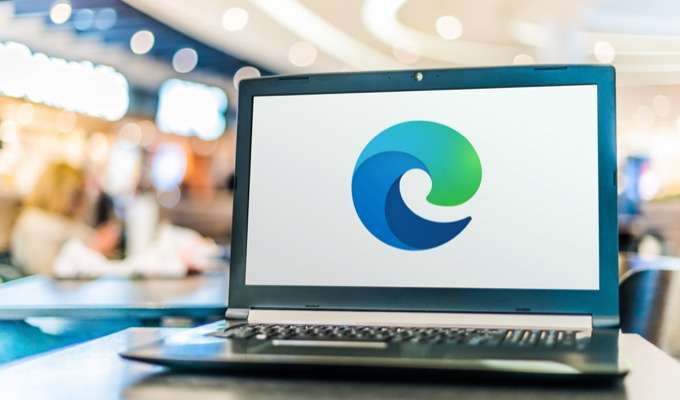
Riavvia il PC
Riavvio del PC è un modo semplice per risolvere molti problemi in Windows 10 poiché ripristina molte impostazioni temporanee.
Per riavviare il PC Windows, apri il Start, seleziona l'icona di accensione e seleziona Riavvia.
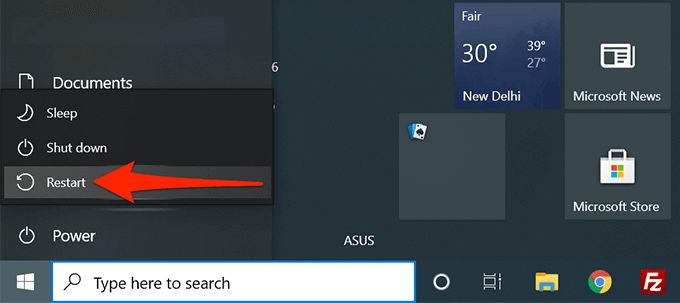
Quando il PC si riavvia, avvia Microsoft Edgee verifica se funziona.
Chiudi schede Edge e app in esecuzione
Uno dei motivi per cui Edge si arresta in modo anomalo o si rifiuta di aprirsi è che non non dispone di risorse informatiche adeguate per funzionare. Potresti voler chiudere tutte le schede aperte e app in esecuzione sul tuo PC. Ciò libera risorse che Edge può quindi utilizzare per riprendere le normali funzioni.
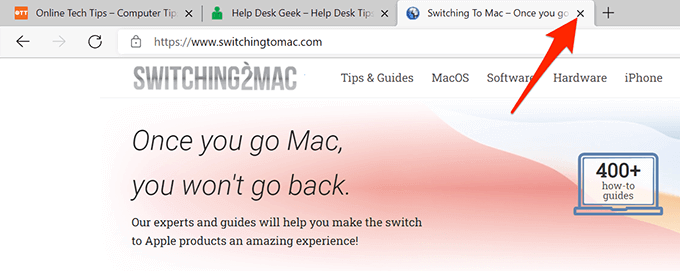
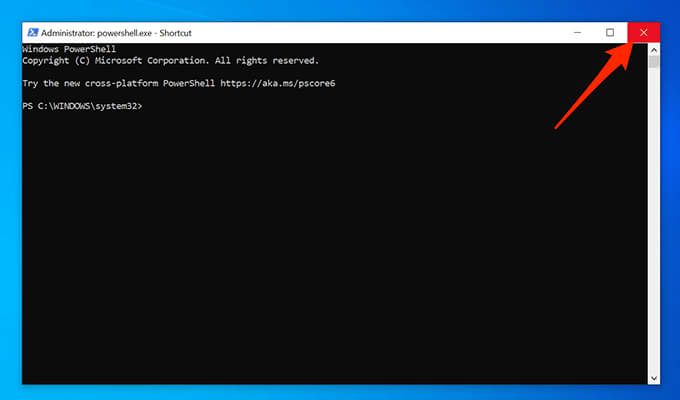
Aggiorna Microsoft Edge
Mantieni Microsoft Edge aggiornato con le versioni più recenti del browser per assicurarti che disponga di tutte le ultime correzioni di bug e patch per problemi. Questo è uno dei modi più comuni e più semplici per riparare Microsoft Edge.
Mentre Windows 10 aggiorna automaticamente Microsoft Edge, puoi controllare e installare manualmente gli aggiornamenti disponibili:
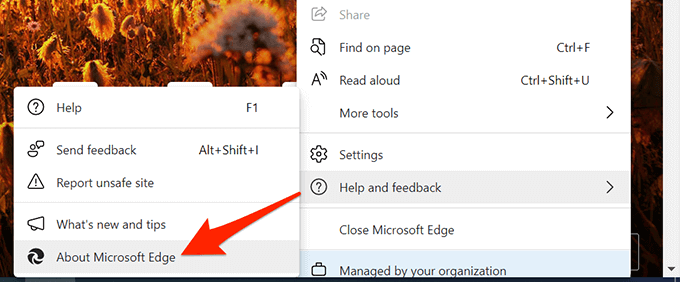
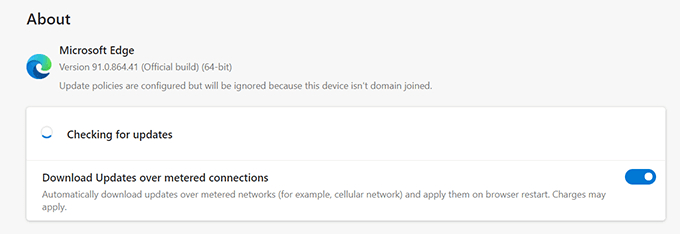
Cancella i dati di navigazione di Microsoft Edge
Quando utilizzi Microsoft Edge per navigare in siti Web, effettuare acquisti online e creare siti Web account, il tuo browser salva tutte queste informazioni localmente come file temporanei. A volte, queste informazioni salvate causano l'arresto anomalo di Edge e l'apertura non corretta.
Puoi cancella tutti i dati salvati nel browser per riparare Microsoft Edge. Ciò include la rimozione della cronologia di navigazione, della cronologia dei download, dei cookie del sito Web, dei file di immagine memorizzati nella cache, ecc.
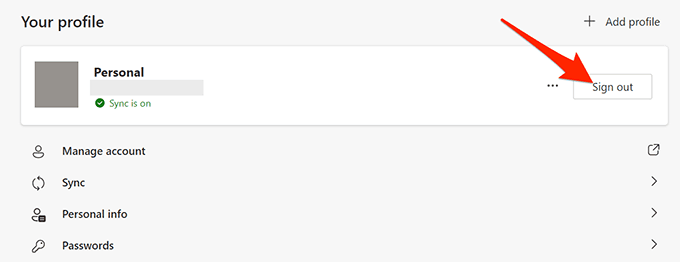
Nota:se elimini i dati di Edge, verrà rimosso da tutti i tuoi dispositivi in cui utilizzi lo stesso account collegato a Edge sul tuo PC. Se non vuoi che ciò accada, esci da Edge sul tuo PC prima di cancellare i dati utilizzando i passaggi seguenti.
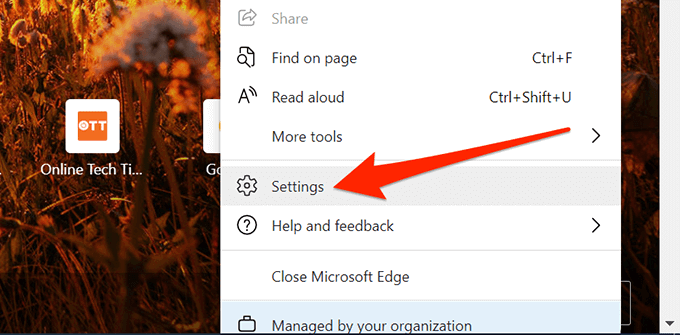
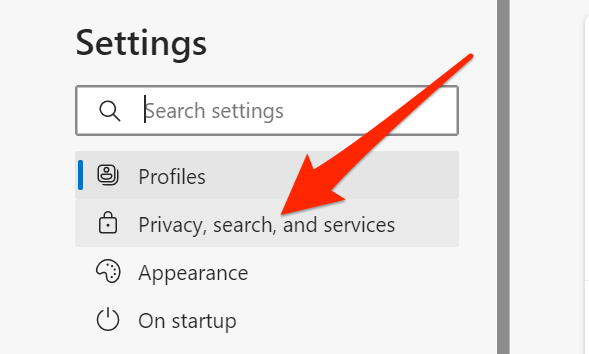
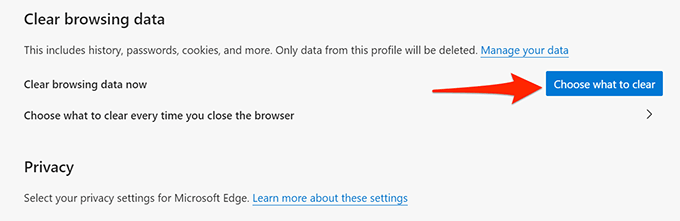
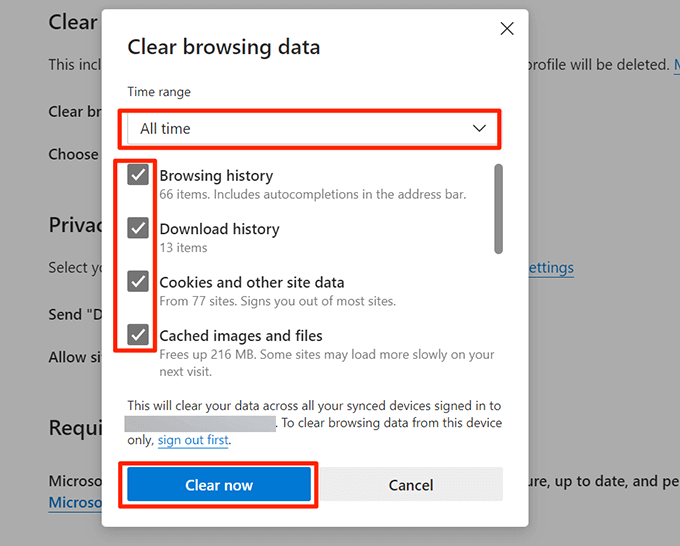
Scansiona Windows 10 per virus e malware
Se un virus infetta il tuo PC Windows 10, Edge potrebbe bloccarsi o non caricarsi correttamente. Windows 10 include lo strumento Microsoft Defender Antivirus che puoi utilizzare per eliminare virus e malware dal tuo computer.
Esegui un controllo antivirus con questo programma antivirus, rimuovi i virus trovati, e Edge dovrebbero funzionare sul tuo PC:
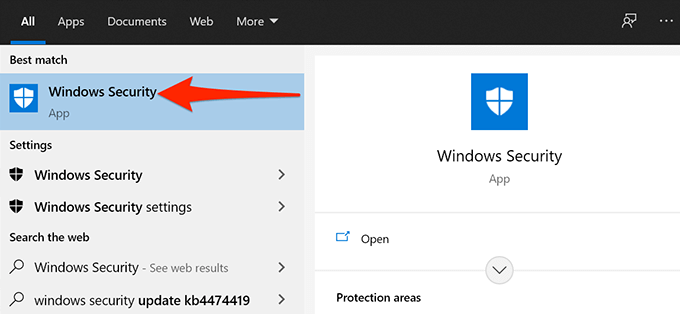
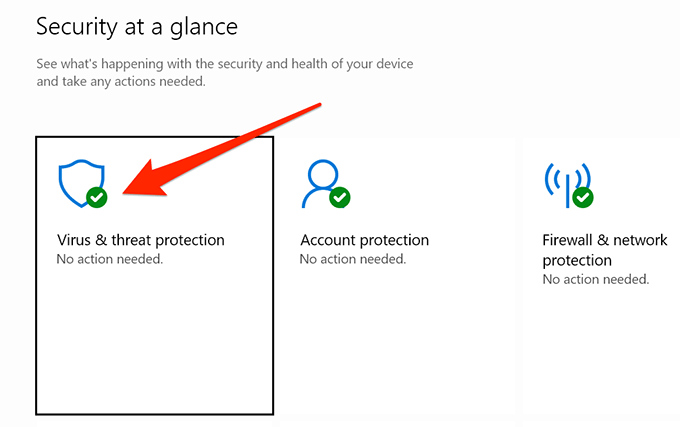
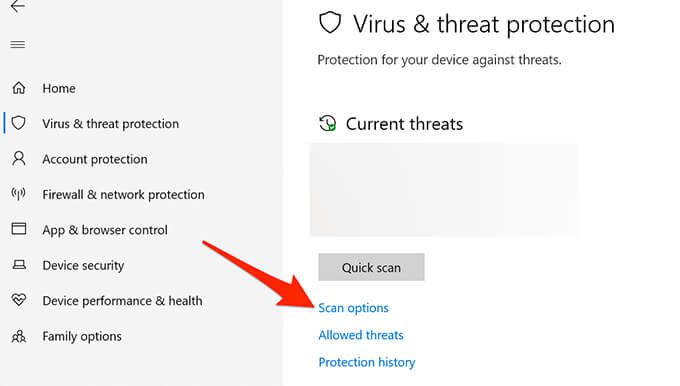
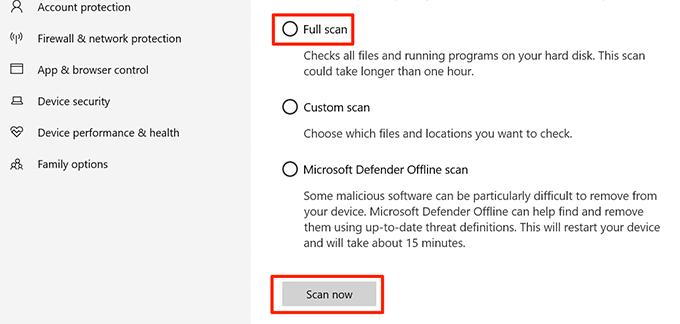
Aggiorna Windows 10
Mantieni il tuo PC aggiornato con l'ultima versione di Windows aggiornamenti per garantire prestazioni ottimali e un'esperienza senza bug con Edge.
Windows 10 rende estremamente facile scarica e installa nuovi aggiornamenti. Puoi eseguire facilmente le seguenti procedure di riparazione di Edge sul tuo PC.
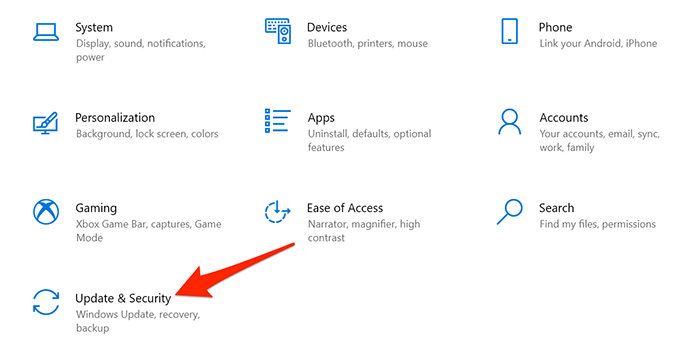
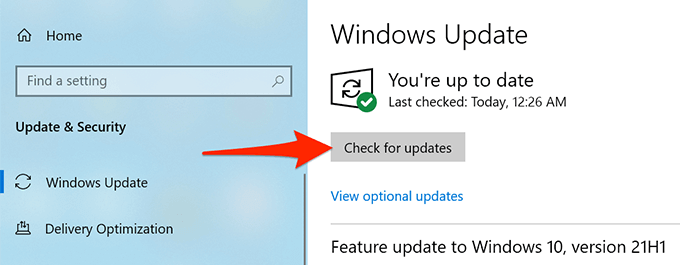
Ripara Microsoft Edge
Se i metodi precedenti non funzionano, puoi utilizzare lo strumento di riparazione Microsoft Edge integrato di Windows 10 per reinstallare Edge e risolvere la maggior parte dei problemi del browser. La reinstallazione di Edge non elimina i dati di navigazione o le impostazioni del browser. L'esecuzione di questo strumento richiede una connessione Internet attiva.
Per iniziare a riparare Microsoft Edge:
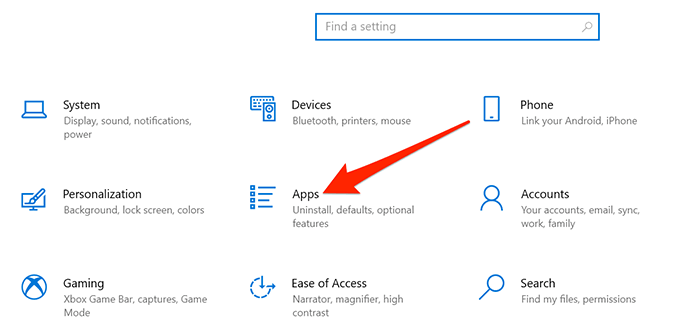
- Seleziona App e funzionalitàdalla barra laterale sinistra.
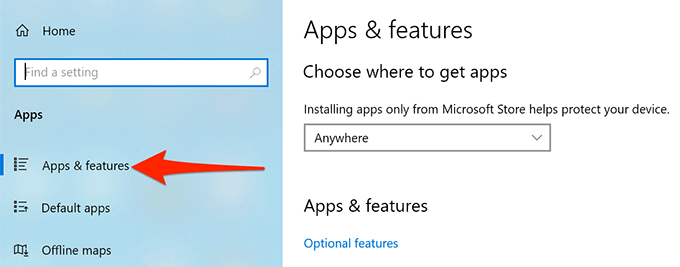
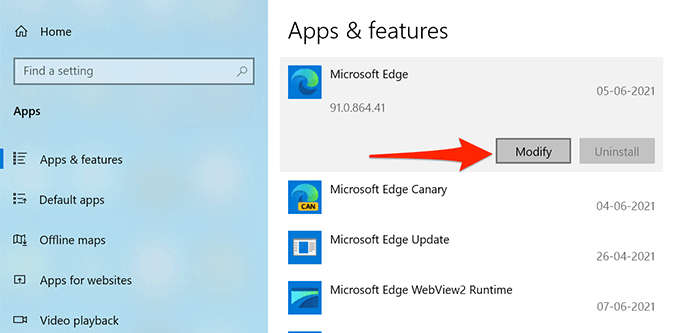
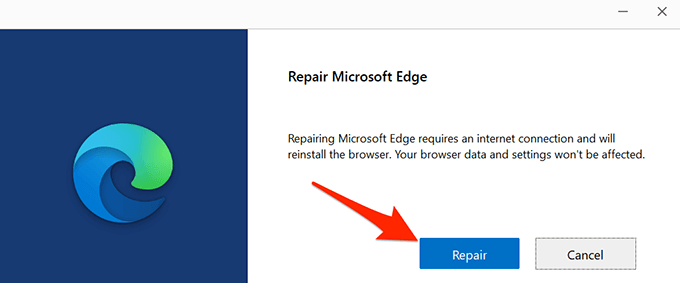
Microsoft Edge dovrebbe ora essere privo di errori sul tuo PC Windows 10. Se questo è davvero il caso, facci sapere quale metodo ha funzionato per te nei commenti qui sotto.